《如何让SSD成为Windows11中的主驱动》这篇文章的知识点大部分人都不懂,所以主机频道为大家总结了以下内容,内容详细,步骤清晰,具有一定的参考价值。希望你看完这篇文章后能有所收获。我们来看看这篇文章《如何让SSD成为Windows11中的主要驱动力》。
为什么要让SSD成为Windows 11中的主要驱动器?优势表明,硬盘和固态硬盘之间的区别不是程度问题,而是种类问题。硬盘有许多活动部件-主轴、旋转磁盘、读/写臂等。-其中任何一项都可能导致磁盘故障。因此,耐用性并不是HDD的强项。它们无法与SSD提供的速度相比。
硬盘使用机械组件,而固态硬盘使用闪存来保存和访问数据。因为没有活动部件,所以它们很耐用,不容易因坠落而损坏,同时,它们更快、更节能。
在大多数情况下,固态硬盘的使用寿命会比其传统同类产品更长。如果您经常向SSD中引入新文件,SSD会随着时间的推移而恶化。但是,如果您很少这样做,并且让您的SSD仅用于托管Windows和其他常用文件,它们可能会持续很长时间。另一方面,如上所述,硬盘驱动器的移动部件一旦发生故障将无法使用。
当然,固态硬盘的价格是硬盘的四倍(每GB),但它们的成本会随着时间的推移而降低,只会随着需求的增加而变得更便宜。
如何充分利用固态硬盘和硬盘由于固态硬盘会随着频繁写入而退化,因此它们最适合用于特定任务。如果您的目标是延长使用寿命,您最好使用它们来托管窗口、资源匮乏的应用程序(如游戏和编辑工具)以及需要经常访问的文件。对于其他一切-存储大文件,保存和删除文件,以及基本计算-使用硬盘。
结合固态硬盘和硬盘将使您拥有两全其美,同时最大限度地减少它们的缺点,例如固态硬盘价格高和硬盘速度慢。
如何让SSD成为Windows 11中的主驱动器既然您知道了为什么要使用SSD作为主驱动器,那么我们就来看看可以使用的几种方法。
方法1:安装Windows后(启动时使用BIOS密钥),如果您有一个新的SSD,并希望在安装Windows之前将其设置为主引导设备,您可以按照以下步骤操作:
当然,如果要安装Windows,首先需要可引导USB形式的Windows安装介质。您可以使用以下链接下载媒体创建工具:
下载:Windows 11
选择创建Windows 11安装介质选项。
下载并运行媒体创建工具,并使用USB选项使其可引导。
然后按照屏幕上的提示使您的USB可启动。
准备你的固态硬盘现在,是时候准备你的固态硬盘了。关闭电脑并拧下侧面板。然后将SSD插入SATA连接器和电源线,拧紧侧面板,然后打开系统电源。
启动后,右键单击开始菜单并选择磁盘管理。
设备管理器将自动检测SSD并带您进入初始化窗口。否则,右键单击磁盘并选择初始化。
然后选择GPT(为了更好的Windows 11兼容性)并单击确定。
注:如果要使用MBR格式,必须确保在BIOS中将引导模式设置为传统模式。要了解有关从BIOS访问引导序列的更多信息,请参见下一节有关访问BIOS的内容。
现在在固态硬盘上安装Windows,插入USB驱动器进行Windows安装。然后按开始并单击电源按钮。
按住Shift键并单击重新启动。
您的计算机现在将在Windows恢复环境中启动。单击使用设备。
选择您的可启动USB驱动器。
等待系统重新启动并引导至Windows设置。然后单击下一步。
单击立即安装。
如果您有产品密钥,请输入您的产品密钥并单击“下一步”。
否则,请单击“我没有产品密钥”。
选择所需的Windows版本,然后单击下一步。
接受Microsoft的软件许可条款,然后单击“下一步”。
然后单击自定义安装。这很重要,因为下一个屏幕将让您删除以前的分区并选择新的SSD进行Windows安装(稍后将其设置为主驱动器)。
要删除硬盘分区,请选择安装Windows的驱动器(主驱动器),然后单击删除。
出现提示时,单击是。
否则,您只需要选择SSD(具有未分配的空间)并单击下一步安装Windows。
按照屏幕上的提示安装Windows。完成后,您的电脑将直接引导至BIOS(因为我们删除了主引导分区)。
在BIOS中,转到引导选项选项卡。
然后选择操作系统引导管理器。
然后选择您的固态硬盘。
如果你不删除硬盘分区,你将有两个操作系统-一个在你的硬盘上,一个在你的SSD上。
(注:原Windows的卷号低,SSD上的新卷号高)。
访问BIOS并将SSD设置为主驱动器。如果删除硬盘上以前的Windows版本,SSD上的新安装将自动成为主驱动器。但是,如果您将它与现有的Windows一起安装在HDD上,则必须访问BIOS以使其成为主驱动器。有几种方法可以访问BIOS,具体取决于您的制造商以及您使用的是传统引导模式还是UEFI引导模式。
第一种方法涉及以传统方式访问BIOS,即在系统启动时按F2、F8、F10或Del键(该键因您的电脑制造商而异。有关更多信息,请参见后面关于访问BIOS的部分。
但简而言之,您将使用BIOS菜单中的箭头键进入引导选项选项卡,选择操作系统引导管理器并选择您的SSD使其成为主要引导驱动器。
快速提示:如果您想在传统和UEFI之间更改引导模式,也可以从引导选项菜单中进行更改,具体取决于您分别选择的是MBR模式还是GPT模式。
方法2:安装Windows后(从WinRE更改默认Windows)如果您安装了两个Windows(一个在HDD上,一个在SSD上),则可以在安装Windows后通过重新启动计算机使SSD成为主驱动器,然后在Windows选择页面上,单击更改默认值或选择其他选项。
单击选择默认操作系统。
在这里,您将看到系统上安装了Windows,就像在第一个屏幕上一样。但是这次您可以将其永久设置为默认设置。选择卷号大的那个(也就是后面介绍的SSD)。
或者,在Windows选择页面上单击选择其他选项。
单击疑难解答。
现在点击高级选项。
单击UEFI固件设置。
单击重新启动。
现在您将看到BIOS/UEFI设置页面。使用箭头键进入引导管理器。
然后转到您的SSD并选择它,使其成为优先启动顺序。
注:您的BIOS可能与上面显示的不同。然而,选项或多或少是相同的。
引导进入Windows11后,您可以通过格式化驱动器来删除硬盘上的其他窗口。或者,您可以通过在Windows安装过程中删除驱动器来删除分区(及其所有内容),如第一种方法所示。
方法3:将Windows 11克隆到SSD将Windows从HDD克隆到SSD后,您可能还希望更改启动顺序,以确保将后者用作主驱动器。
要了解如何将Windows 11克隆到SSD,请参考我们的教程“如何将Windows 11克隆到SSD”。
然后,像以前一样,为了使SSD成为主启动驱动器,请在启动时按F8键进入启动管理器并选择您的SSD。
如何将SSD设置为不同PC制造商的BIOS主引导驱动程序现在,由于每个制造商都有不同的启动密钥和不同的BIOS布局,我们来看看如何将SSD设置为一些热门制造商的主引导驱动程序。
打开电脑。然后,当屏幕仍然空白时,重复按F10进入BIOS菜单选项。请确保在看到Windows徽标之前完成此操作。如果您错过了机会窗口并且Windows启动,请关闭系统并重试。
BIOS菜单打开后,使用箭头键进入引导选项选项卡(在台式计算机上,您必须转到系统配置选项卡并从那里选择引导选项)。
在这里,在引导顺序下,选择操作系统引导管理器并按回车键。
选择您的SSD并按Enter键。
然后使用箭头键转到退出选项卡,并选择退出以保存您的更改。
以下是华硕如何访问华硕系统上的BIOS并将SSD设置为主要引导驱动器:
重启电脑,然后在第一个屏幕上按F2键(或delete键)。
单击“引导优先级”下的以访问引导选项。
现在使用鼠标拖动或键盘选择您的固态硬盘。
或者,您可以在BIOS中按F7进入高级模式。
如果您处于高级模式,请单击启动选项卡。
然后转到底部的启动选项优先级并选择您的固态硬盘。
现在只需单击退出按钮,当出现提示时,选择保存更改并退出。
技嘉:以下是如何访问技嘉主板上的BIOS并将固态硬盘设置为主引导驱动器的方法:
重启电脑并在第一个屏幕上按Del键。
如果您处于简易模式,请单击屏幕左下角的启动顺序部分。
然后用鼠标将固态硬盘拖到列表顶部。
然后单击底部的Esc。
然后在右下角点按“存储并退出”(或按下F10键)。
出现提示时,单击是。
如果您处于高级模式,请按F2键进入简单模式并继续上述步骤,或者导航到Boot选项卡进行更改。
以下是戴尔如何访问戴尔系统上的BIOS并将固态硬盘设置为主要引导驱动器:
重新启动电脑并重复按F2键。
导航至设置并选择启动顺序。
在右侧,您将看到启动选项。确保SSD旁边有一个复选标记。
然后,在右侧列表中选择SSD,并单击向上箭头将其置于引导顺序的顶部。
单击应用,然后在出现提示时单击确定。
修复:克隆的固态硬盘无法启动。如果您已经将Windows 11克隆到SSD,但发现它无法启动,则可能有问题。
首先,您必须确保Windows 11在没有任何中断的情况下正确克隆。请参阅我们关于如何将Windows 11克隆到SSD的教程。
其次,确保SSD确实是主要的启动驱动器。您可以通过参考本教程中上面给出的方法来做到这一点。
第三,如果BIOS引导模式与您的SSD不兼容,您可能会遇到问题。如果您的启动磁盘是MBR(传统BIOS)而不是GPT(UEFI启动模式),则可能会发生这种情况。如果是这样,如果您想坚持MBR,您必须将SSD设置为GPT或激活分区。
请注意,从MBR转换到GPT后,您必须清理磁盘并在其上重新安装Windows。
要将磁盘从MBR转换为GPT,请按照下列步骤操作:
使用Windows安装盘(USB)引导至Windows安装屏幕。
在安装屏幕上,按Shift+F10打开命令提示符。
现在键入以下命令:
diskpart
按回车键。然后键入以下内容:
列表磁盘
按回车键。记下SSD磁盘编号。
然后键入以下命令:
选择磁盘(磁盘号)
确保用实际磁盘号更改“(磁盘号)”。
然后按Enter键。
选择所需磁盘后,键入以下内容:
干净的
按回车键。此命令很重要,因为命令提示符只能转换空磁盘。
现在输入:
转换gpt
按回车键。
现在关闭命令提示符并重新安装Windows。
如果你想使用旧的BIOS(MBR),你必须激活这个分区。为此,请遵循以下步骤:
在Windows设置屏幕上,按Shift+F10打开命令提示符。
现在键入以下命令:
diskpart
按回车键。
现在键入以下内容:
列表磁盘
按回车键。您将获得系统上的磁盘列表。记下与您的SSD相关联的磁盘编号。
现在输入:
选择磁盘(磁盘号)
将“(磁盘号)”替换为与SSD相关联的实际磁盘号,然后按Enter键。
现在输入:
列表分区
按回车键。记下要激活的分区号。
然后输入:
选择分区(编号)
将“(数字)”替换为要激活的分区号,然后按Enter。
现在输入:
活跃的
按回车键。
现在您已经激活了MBR分区类型的SSD,您应该能够从您的SSD启动。
 主机频道
主机频道





















































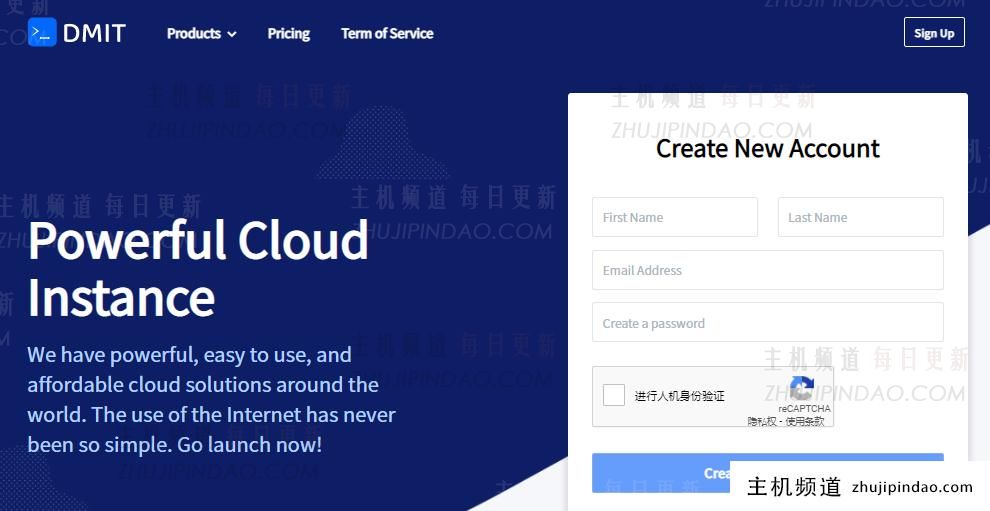
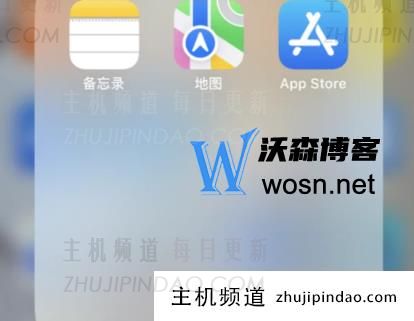



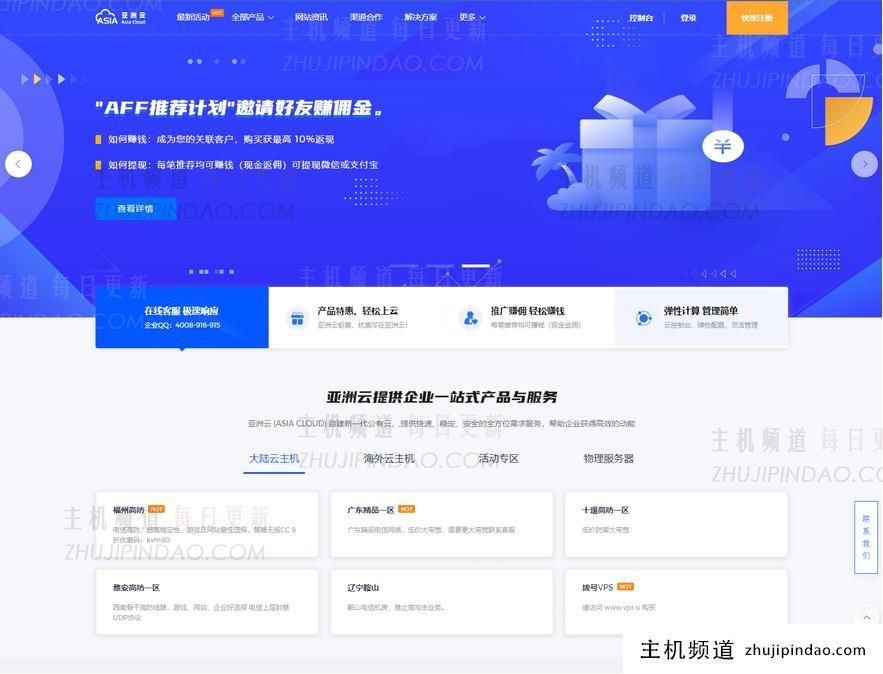
评论前必须登录!
注册